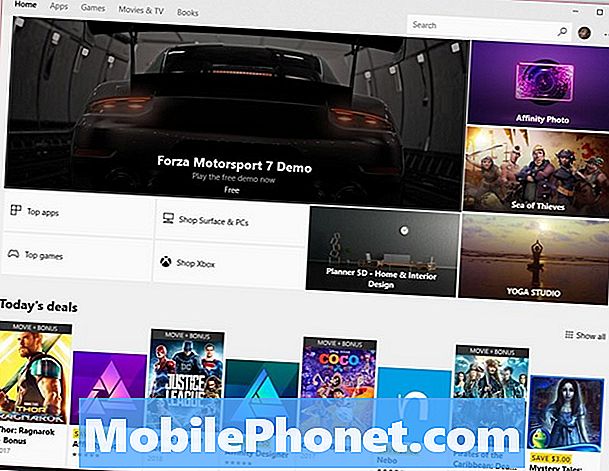
Съдържание
- Как да поправим Проблеми при изтегляне на Windows Store
- Как да поправите проблеми с Office Store в Office 365
- Как да изтеглите приложения от магазина на Windows, за който вече сте платили
- Как да изключите рекламите от магазина на Windows
- Как да ускорите изтеглянето на Windows Store
- Как да поправите Windows Store няма да отвори проблеми
- Logitech M720 Triathlon Mouse - $ 33.90
Магазинът на Windows е вашата пряка връзка с актуализации на приложения, игри, филми и телевизионни предавания. Проблемите на магазина на Windows са разочароващи, защото вашият компютър използва това приложение за толкова много. Например Windows 10 не е с Solitaire. Трябва да го изтеглите от магазина на Windows. Това е Магазинът на Windows, който притежава полезни разширения за уеб браузъра Edge и има нови теми на Windows.
Не се затваряйте без всички тези неща, ако срещнете проблеми с магазина на Windows. Използвайте тези трикове и заобиколни пътища, за да накарате дигиталния магазин да работи отново на вашия преносим компютър, настолен компютър, 2-в-1 или Xbox One.

Прочетете: Най-добрите приложения за Windows 10
Ето как да коригирате проблемите в магазина на Windows и да възстановите работата на устройството си.
Как да поправим Проблеми при изтегляне на Windows Store
Очаквайте проблеми с изтеглянето на Windows Store повече от всеки друг проблем. Понякога те се случват, защото интернет връзката ви е бавна. В други случаи проблемите с изтеглянето се дължат на проблеми с лицензирането и на самия ап.
Първо се уверете, че интернет връзката на лаптопа ви работи, като кликнете върху иконата за безжична връзка в долния десен ъгъл на екрана. Трябва да видиш свързан под името на безжичната мрежа, която използвате. Ако не виждате това, свържете се отново към Wi-Fi мрежата си и опитайте отново да изтеглите приложението.

Когато имате повече от 10 устройства, свързани с вашия акаунт в Microsoft, възникват грешки при изтеглянето на Windows Store. Това е така, защото можете да упълномощавате само 10 устройства за изтегляне на магазини наведнъж. Това включва Xbox One конзоли, настолни компютри, лаптопи и таблети. Ако Windows 10 се опита да изтегли многократно и не успее, това е проблем за лицензиране.
Решете този проблем, като отворите Account.Microsoft.com. Кликнете върху устройства в синята навигационна лента. Сега кликнете върху Управление на ограниченията на устройствата в горната част на екрана. Премахнете всички устройства от този списък, които не използвате. Върнете се в магазина и опитайте отново да изтеглите приложението си.

Приложенията, игрите и видеоклиповете няма да могат да се изтеглят от Магазина на Windows, ако устройството ви няма достатъчно място за инсталирането им. Всяко приложение и игра имат оценка за размер в долната част на страницата й. Сравнете тази оценка с количеството свободно пространство за съхранение, което имате на компютъра си, като напишете съхранение в полето за търсене в долната част на екрана и натиснете Въведете на клавиатурата.

Трябва да сте мобилни Начини за освобождаване на повече съхранение на Windows 10 Ръководство ви води чрез изчистване на файлове и програми, за да направите повече място на вашия компютър. Ако предпочитате да добавите повече място за съхранение, изберете твърд диск от най-добрите Windows 10 твърди дискове и външен носител.
Как да поправите проблеми с Office Store в Office 365
Проблемите на Windows Store Office 365 са повече от недоразумение, отколкото проблем.
Можете да изтегляте програми за Office 365 само от Магазина на Windows, ако имате абонамент за Office 365 Home или Office 365 Personal. Потребителите на Office 365 за образование и Office 365 for Business трябва да изтеглят програмите от връзка, предоставена от тяхната организация.
Прочетете: Office 365: 3 неща, които трябва да знаете
Как да изтеглите приложения от магазина на Windows, за който вече сте платили

Ако вече сте платили за приложение или игра, отворете приложението Магазин и кликнете върху три точки в горе в дясно ъгъл на екрана. Изберете Моята библиотека от менюто. Сега търсете това приложение или игра в списъка с неща, които вече сте закупили.
Не забравяйте, че профилът на Microsoft, който използвате, за да изтеглите приложението или играта, трябва да съвпада с профила в Microsoft, който сте използвали, за да го закупите. Можете да промените профила си в Microsoft от приложението Настройки. Просто кликнете върху Профили.
Как да изключите рекламите от магазина на Windows
Microsoft има реклами в Windows Store на няколко места. За щастие, всяка от тези реклами е доста лесно да се изключи.
Започнете с препоръката на приложението в менюто Старт и началния екран.
Кликнете върху Настройки Cog в долния ляв ъгъл на менюто "Старт".

Кликнете Персонализация.

Сега кликнете върху начало в менюто в лявата част на приложението Настройки.

Обърнете Понякога показвайте предложения в Start изключите.

След като това стане, трябва да изключите плочката на магазина. Кликнете върху бутона Windows в долу вляво ъгъл на екрана. Кликнете с десния бутон на плочката Store и изберете | Повече ▼, Накрая кликнете върху Изключете Live Tile.

Как да ускорите изтеглянето на Windows Store
Бавното изтегляне на Windows Store може да превърне бърза актуализация на играта в нещо, което отнема часове. Това се случва с игри на Windows и Xbox One.
За съжаление, единственото нещо, което можете да направите, е да потвърдите, че интернет връзката не е проблем. Използвайте Speedtest.net на смартфон или компютър, свързан към същата мрежа, за да разберете колко бързо е вашата връзка. След като го направите, обадете се на интернет фирмата си и попитайте за скоростите, за които плащате. Ако вашите резултати от скоростта не съвпадат с това, за което плащате, вашият интернет доставчик може да изпрати някого, за да потвърди, че оборудването и линиите функционират правилно.

Междувременно прекъснете изтеглянето в магазина на Windows, като кликнете върху пауза в областта за изтегляне. Отидете в кафенето или в къщата на приятел и започнете изтеглянето отново от Wi-Fi връзката, като се върнете в приложението на магазина и натиснете бутона играя в бутона Изтегляния и актуализации ■ площ.

Изтеглянето на видео игри в магазина на Windows е известно, че е бавно, така че изграждайте това в плановете си за игри. В Xbox One можете да започнете да играете някои игри, без да ги изтегляте напълно. Просто изчакайте предупреждението да ви каже, че има достатъчно изтеглени за стартиране.
Как да поправите Windows Store няма да отвори проблеми
Когато Магазинът на Windows не е отворен за вас, можете да направите две неща.
Първо, можете да опитате да нулирате приложението на Магазина на Windows. За да направите това, кликнете върху бутона Старт в долу вляво ъгъл на екрана. Кликнете върху Настройка cog в долния ляв ъгъл, за да отворите Настройки ап.

Сега кликнете върху Apps. След това намерете приложението Microsoft Store в списъка с приложения на екрана. След като го намерите, кликнете върху него.

Кликнете върху Разширени опции.

Накрая кликнете върху Нулиране , за да накара Windows 10 да преинсталира приложението Store. След това опитайте отново да отворите приложението Store.

Вторият трик за решаване на проблемите в магазина на Windows е да рестартирате компютъра. Това изчиства Windows и всичките ви приложения, но оставя вашите файлове там, където са в момента. употреба Трябва да сте мобилни Как да възстановите Windows 10 ръководство, за да започнете с нулиране. Не забравяйте да архивирате всичките си файлове, преди да започнете.
Най-добрата мишка за Windows 10: 8 Great Options









